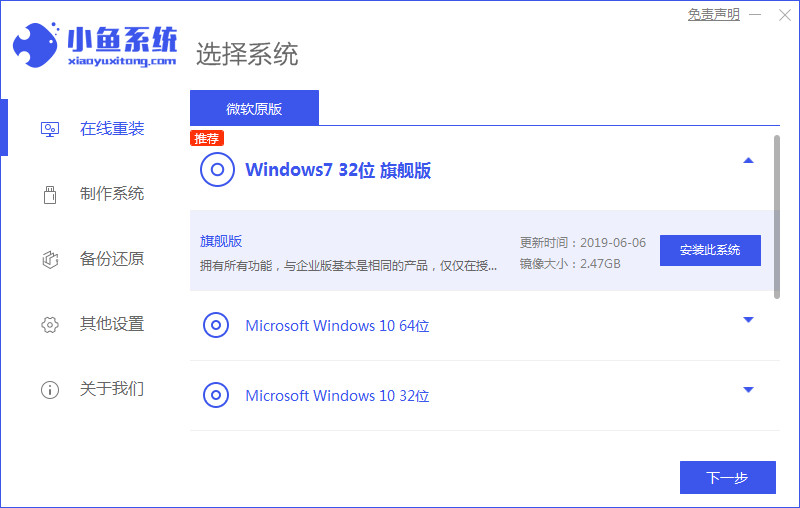
win7系统尽管已经不再更新,不过很多人还是习惯用该版本系统,想给电脑重装,但是不知道怎么重装系统win7。我们可借助小鱼一键重装系统软件快速安装,下面就演示下小鱼一键重装系统win7步骤教程。
工具/原料:
系统版本:Windows7系统
品牌类型:华硕V451LN4500
软件版本:小鱼一键重装系统12.5.49.1870
方法/步骤:
小鱼在线一键重装系统win7步骤:
1.打开小鱼一键重装系统,选择win7系统点击“下一步”。
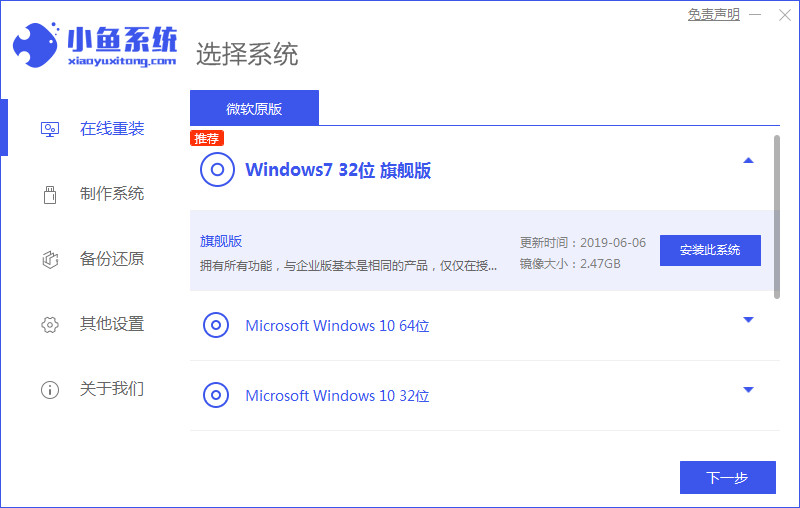
2.选择好的系统正在下载中,耐心等待即可。
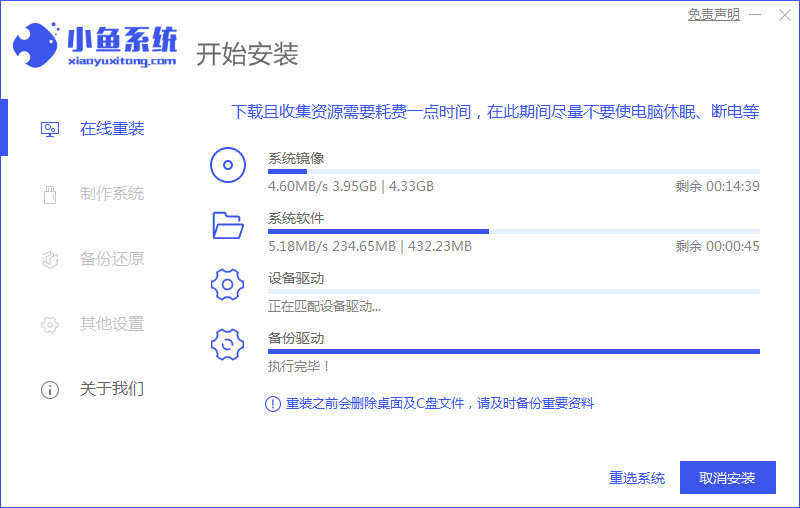
3.系统环境部署完毕,等待重启安装。
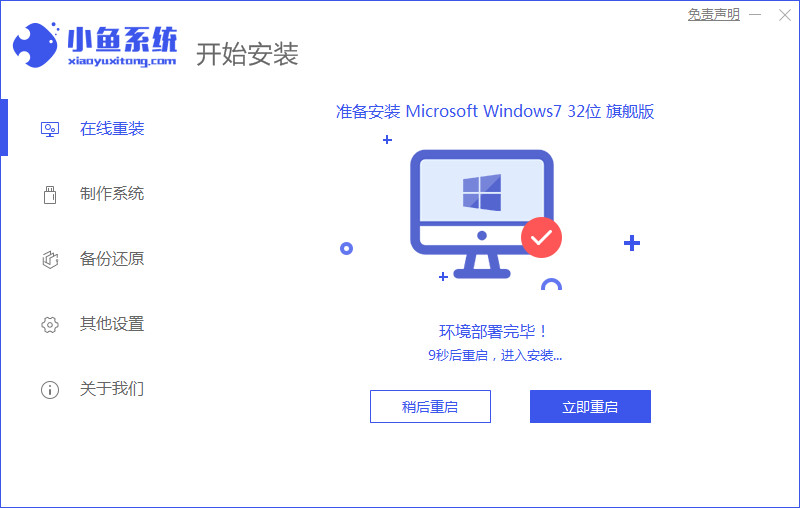
4.重启后来到菜单。在菜单上选择带有“PE-MSDN”的选项,回车进入。
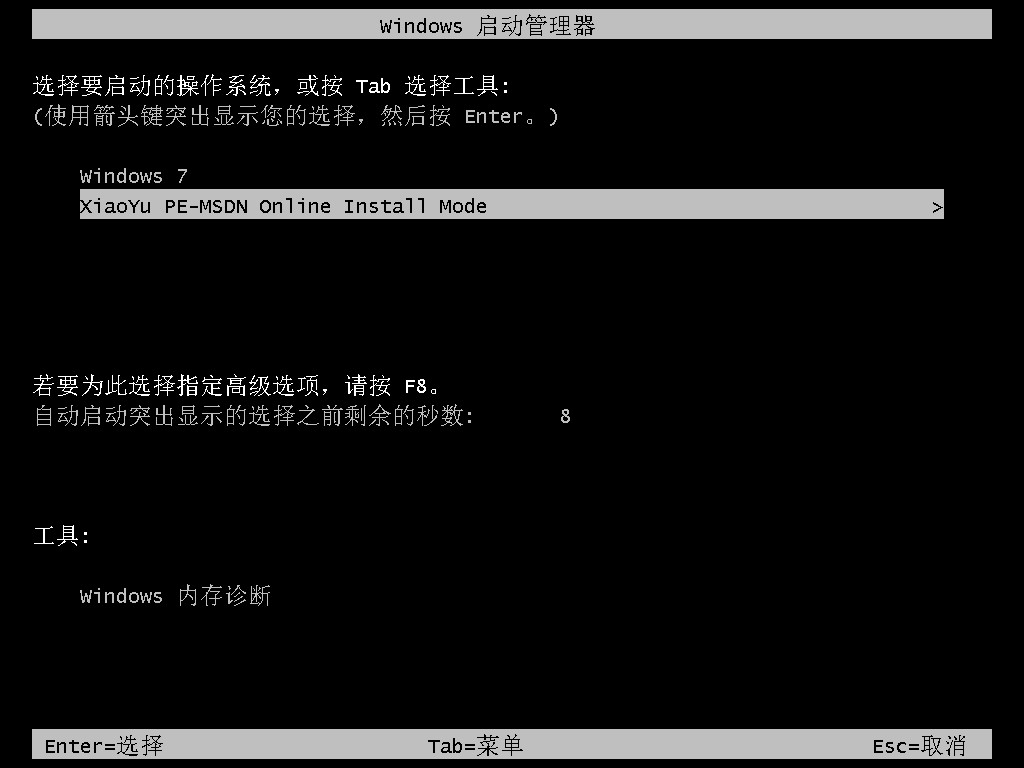
5.进入pe之后系统会自动开始安装。
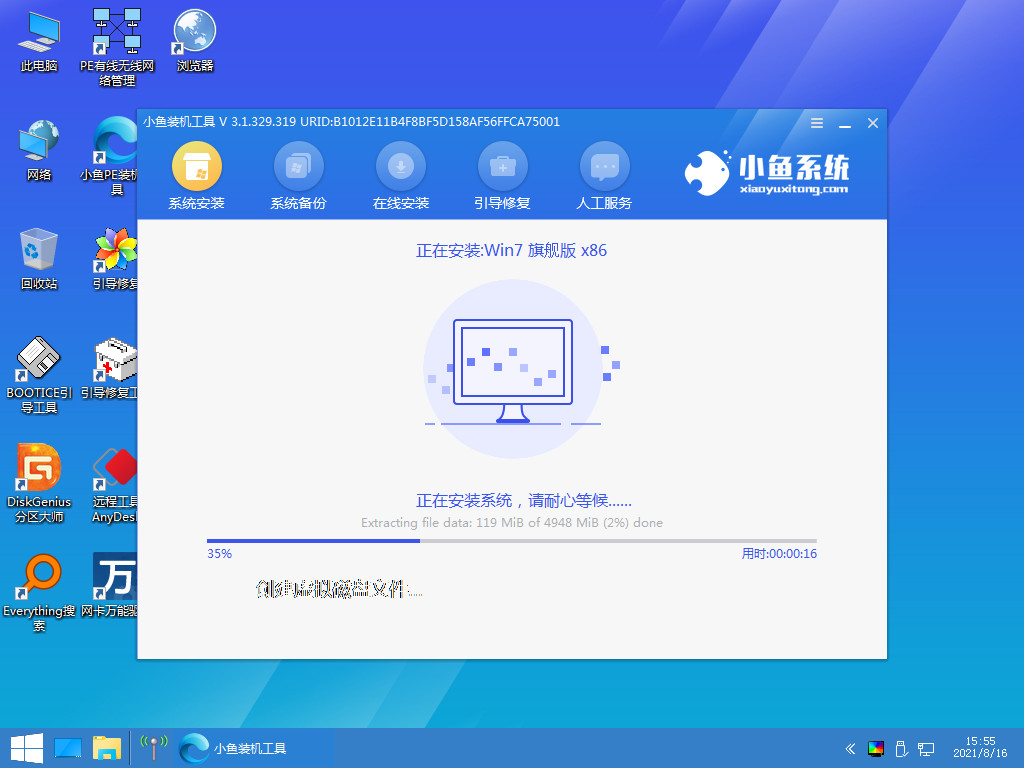
6.系统安装完成,等待重启进入最后的部署。
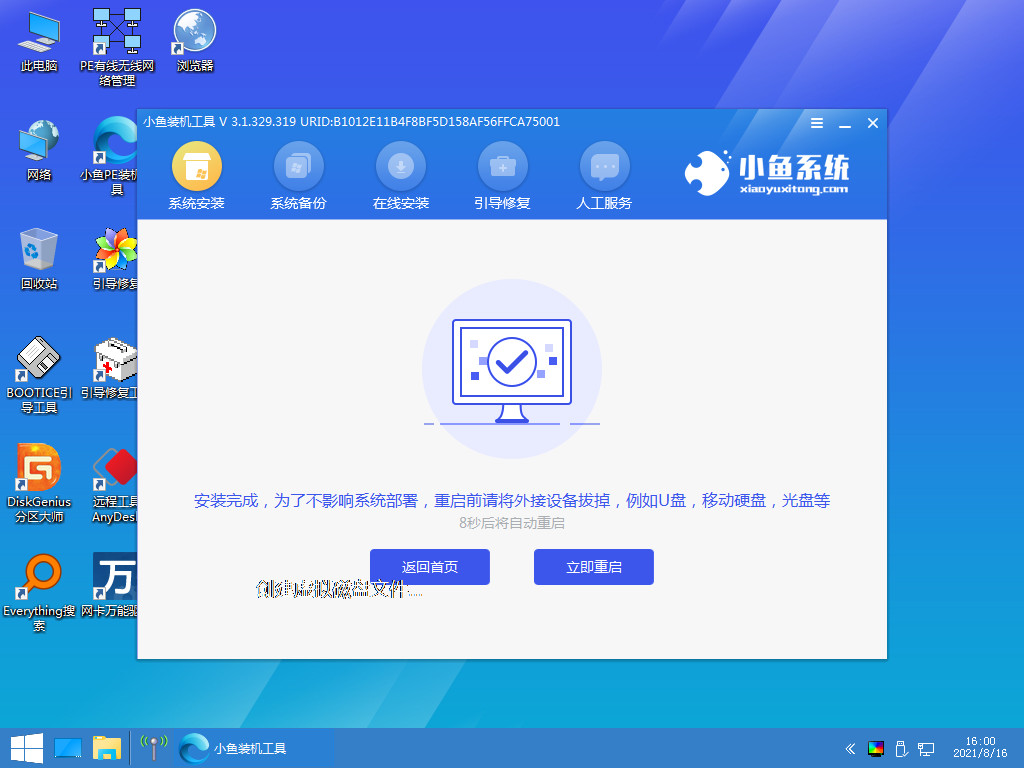
7.选择win7系统回车进入。
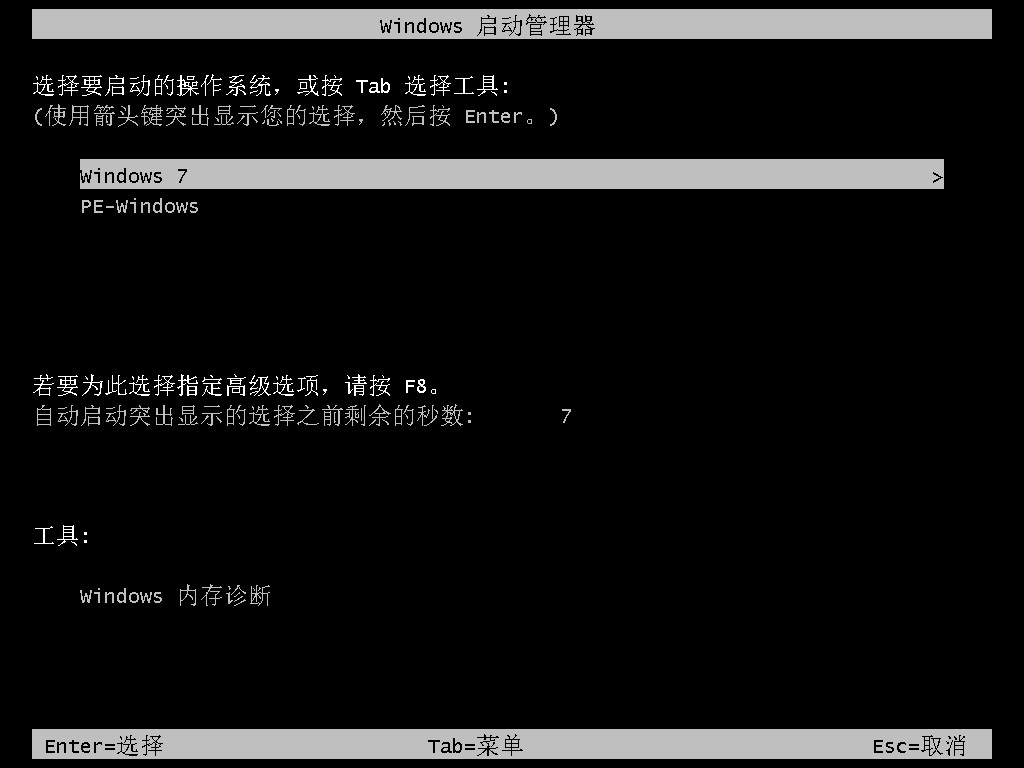
8.系统部署完后就进入系统的桌面,这时候系统完全安装完成。
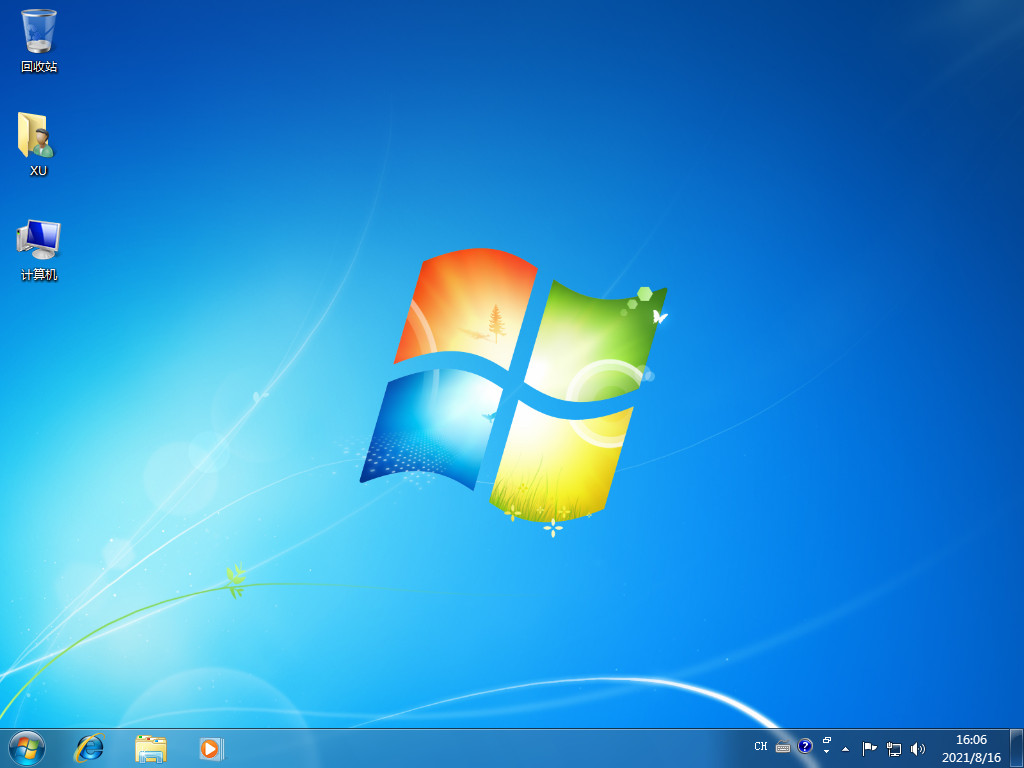
总结:
打开小鱼一键重装系统,选择win7系统进行下载,等待重启安装完成进入新系统即可。






